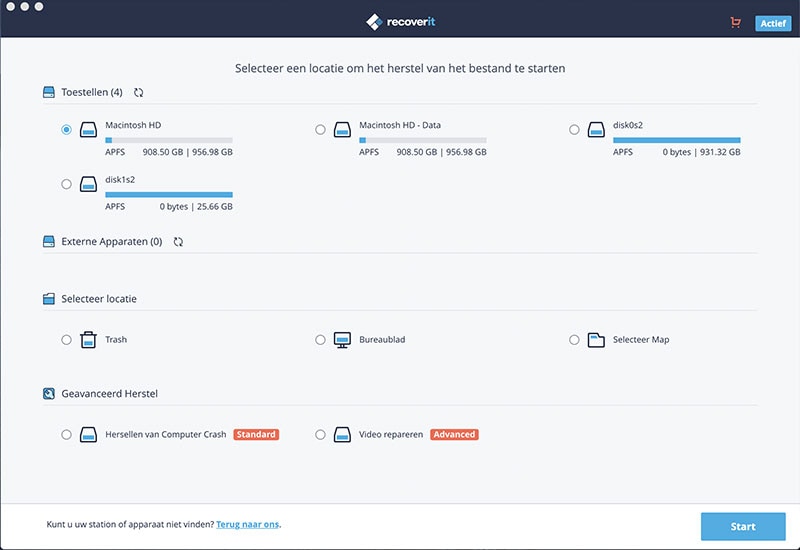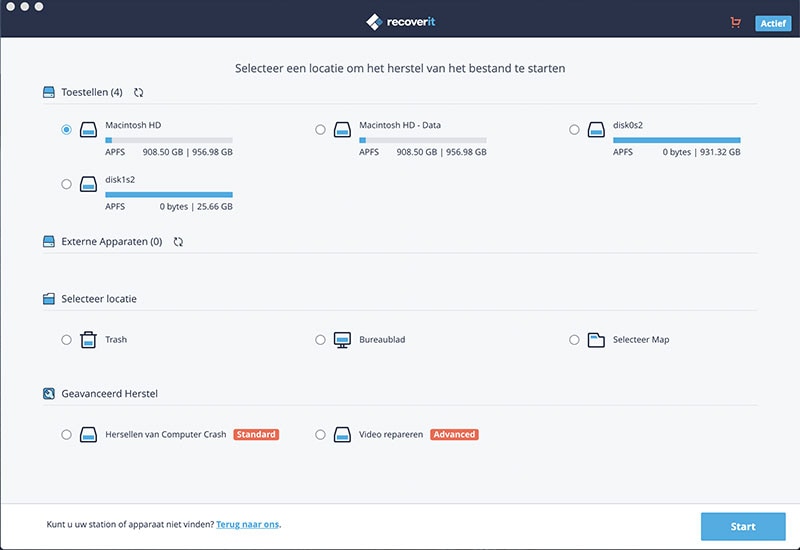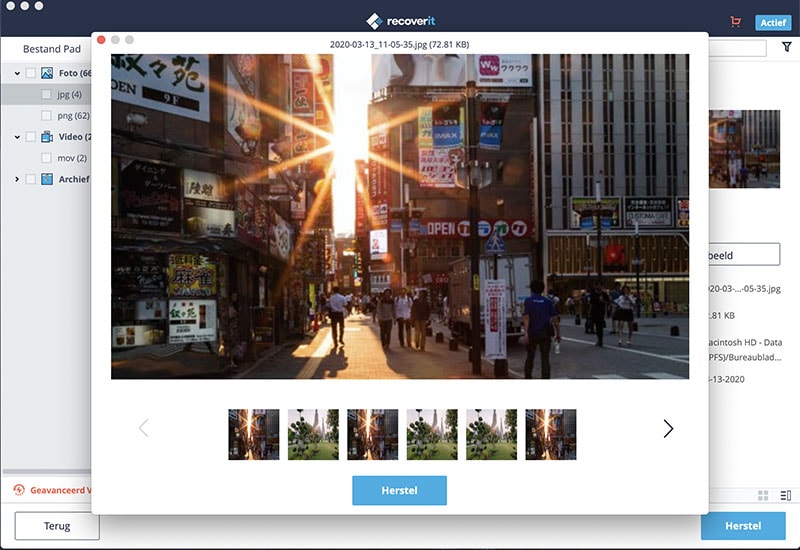"Ik was aan het werk aan een excel bestand toen deze plotseling bebeschadigde. Het slechte nieuws is dat ik het excel bestand niet opgeslagen heb. Is er een manier om het beschadigde en niet opgeslagen excel bestand te herstellen?" Het maken van Excel-documenten kan lang duren, maar deze kan beschadigd raken of verloren gaan met één muisklik of een klik op een toets. De harde schijven kunnen falen en je Excel-bestanden kunnen per ongeluk verwijderd worden, antivirussoftware kan ook je Excel-bestanden op Mac verwijderen. Maar geen paniek! Er is een manier om Excel-bestanden makkelijk op Mac te herstellen. Lees verder en leer meer.
Hoe niet-opgeslagen Excel-bestanden te herstellen op Mac (inclusief MacOS High Sierra)

De meeste besturingssystemen verwijderen de bestanden niet permanent van je computer. Je hebt gewoon iSkysoft Data Recovery voor Mac nodig om het bestand te vinden en je Excel-bestanden terug te halen. Deze Excel reovery is een uitstekende software applicatie voor het herstellen van Excel-bestanden op je Mac OS X. Het herstelt heel eenvoudig Excel-document die verloren gegaan zijn wegens onbedoelde verwijdering, opmaak, virusinfectie, onjuiste werking, onverwacht stroomstoring en andere onbekende redenen op het Mac-platform met gemak.
Excel-bestanden herstellen op Mac met iSkysoft Excel Recovery
Stap 1 Kies een bestand herstel modus
Open de software iSkysoft Excel Recovery software voor Mac vanuit de map Applicaties of het map waarin je deze geïnstalleerd hebt. En kies vervolgens het bestandtype excel - "Document". Dit Excel-bestandherstelprogramma kan verloren Excel-bestanden herstellen van de harde schijf, de USB-drive, de SD-kaart, de digitale camera van de Mac, enzovoort. Wanneer je verwijderde Excel-bestanden van een extern apparaat wilt herstellen, sluit je deze aan op je Mac voordat je Recoverit (IS) uitvoert voor Mac (MacOS 10.13 High Sierra ondersteund).
Stap 2 Selecteer een schijf en start het Scannen van de Excel-bestanden
Selecteer de schijf waarvan je Excel-bestanden wilt herstellen en klik vervolgens op "Start" onderaan om te beginnen met scannen. Wanneer je een extern station aansluit en deze iet in de lijst weergegeven wordt, klik je op het pictogram 'Vernieuwen' naast 'Extern verwijderbaar apparaat' om deze te tonen.
Stap 3 Bekijk en herstel Excel-bestanden op Mac
Doorzoek zodra het scannen afgelopen is de mappen aan de linkerkant en alle bijgeleverde documentbestanden verschijnen onderaan de lijst. Selecteer de akjes wanneer je Excel-bestanden herstellen wilt en klik op de knop "Herstellen" in de rechterbenedenhoek. Kies in het venster dat je opent, een map waarin je het bestand wilt opslaan en klik op OK om Excel-bestanden te herstellen.
Je kunt overschakelen naar de modus "Uitgebreide Scan" door op "Uitgebreide Scan" te klikken onder in het resultaatvenster, wanneer je de Excel-bestanden niet hebt kunnen herstellen met het standaard snel scannen. Na het scannen kun je op de pijl "Document" links van het venster klikken om alle documentformaten weer te geven. Selecteer alleen XLS en XLSX om gemakkelijk je verloren Excel-documenten te vinden.
Los snel je problemen met verloren of beschadigde Excel bestanden op je Mac op

Kan ik verloren Excel-spreadsheet op Mac herstellen?
Meestal werkt je aan een Excel-spreadsheet welke geen nieuw document was, maar simpelweg een nieuwe pagina in een Excel-document. Sla geen Excel op wanneer je de spreadsheet perongeluk op de Mac verwijderd hebt maar sluit het document en open deze opnieuw. Als je op de knop Opslaan geklikt zou hebbben, dan zou je Excel-spreadsheet permanent verloren gegaan zijn, het is onmogelijk om je verloren Excel-Excel-bestanden op Mac OSX te herstellen.
Kan ik de niet-opgeslagen versie van Excel-spreadsheet op Mac OS X herstellen?
Excel slaat elke 10 minuten automatisch elk document op. Dit betekent dat je niet een heleboel gegevens van een Excel-spreadsheet verliezen kunt. Hooguit zou je 10 minuten werk op je Mac OS X verliezen.
Start Excel simpelweg opnieuw wanneer deze plotseling sluit. Excel zal automatisch je excel documenten herstellen.
Wanneer je een excel documenten en de prullenbak van je Mac geleegd hebt of een excel document van je externe opslagapparaat verloren hebt kun je deze software voor het herstellen van gegevens voor Mac gebruiken om je excel document terug te krijgen op je Mac OS X (MacOS Sierra, El Capitain compatibel).
Kan ik overgeschreven Excel-documenten op mijn Mac terugkrijgen?
Overgeschreven bestanden zijn overschreven door nieuwe gegevens, wanneer je bijvoorbeeld twee verschillende Excel-documenten hebt met dezelfde documentnaam, maar op een andere plaats, en je deze in één map plaatst, kan èèn van hen door een andere bestand met dezelfde naam overschreven worden, in dit geval kun je het Excel-bestand welke op je Mac OS X overschreven is niet herstellen.